防止在Facebook被惡意標註與刪除標籤的方法[平板/智慧型手機版]
在臉書Facebook上是否常被惱人的廣告相片惡意標註,造成許多的困擾。在平板或智慧型手機上只要在Facebook的[動態時報與標籤]作好設定,就可以輕易的刪除標籤,並且可以直接封鎖惡意標註的使用者。
1. 點選畫面右上方的[≡]。
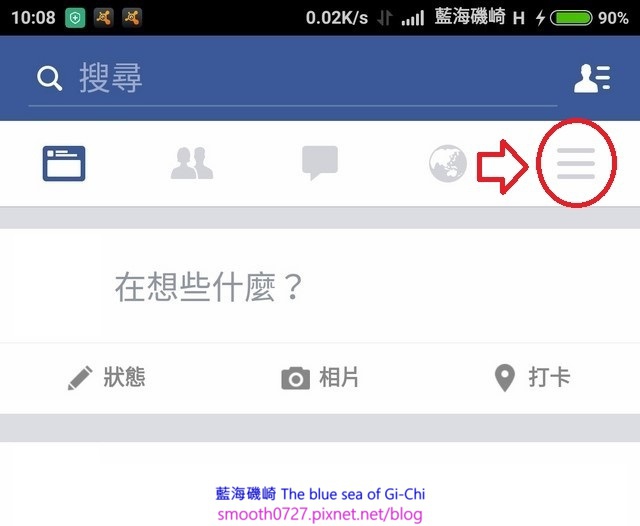
2. 然後點選[帳號設定]。
3. 點選[動態時報與標籤]。
4. 然後點選[標籤出現在 Facebook 之前,先檢查別人貼在你貼文中的標籤?]。
5. 點選後將紅方塊處(初始設定是[OFF]),將設定更改成[ON]。

6. 這樣子以後要是被標註時,系統除了會在Facebook個人首頁通知,並且也會發送電子郵件通知帳號所有人。此時就要點選通知欄上字體粗黑的[動態時報審查]。
![防止在Facebook被惡意標註與刪除標籤的方法[平板/智慧型手機版] 防止在Facebook被惡意標註與刪除標籤的方法[平板/智慧型手機版]](https://pic.pimg.tw/smooth0727/1449763898-2271822834.jpg?v=1449763900)
7. 當您點選通知欄上紅圈處自體出黑的[動態時報審查]後,系統就會跳出[動態時報審查]的視窗;若是您覺得這是一個惡意廣告標註,直接點選[隱藏],這則貼文會先在您的動態時報隱藏。

8. 假如你覺得這樣的標註不適宜,當點選[隱藏]會出現以下畫面,直接點選[檢舉.移除標籤]。

9. 當按了[移除標籤]後,會出現一個[你為什麼不想看到這個]。

10. 選擇底下的原因。

11. 就會出現以下畫面,一般都是點選[封鎖],點選後會出現下個畫面,直接點選[確認]。



![防止在Facebook被惡意標註與刪除標籤的方法[手機版] 防止在Facebook被惡意標註與刪除標籤的方法[手機版]](https://pic.pimg.tw/smooth0727/1447990803-3357297699.jpg)
![防止在Facebook被惡意標註與刪除標籤的方法[手機版] 防止在Facebook被惡意標註與刪除標籤的方法[手機版]](https://pic.pimg.tw/smooth0727/1447990828-180695396.jpg)
![防止在Facebook被惡意標註與刪除標籤的方法[平板/智慧型手機版] 防止在Facebook被惡意標註與刪除標籤的方法[平板/智慧型手機版]](https://pic.pimg.tw/smooth0727/1447991496-1816205069_l.jpg)






